Windows kann nicht auf das angegebene Gerät, den Pfad oder die Dateibehebung zugreifen
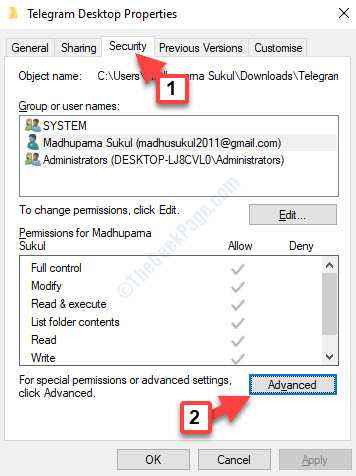
- 5046
- 289
- Lana Saumweber
Während Sie versuchen, eine Datei oder ein Programm zu öffnen, können Sie auf die “stoßen“Windows kann nicht auf das angegebene Gerät, Pfad oder Datei zugreifenFehler ziemlich oft. Es kann unterschiedliche Gründe geben, warum Sie diesen Fehler sehen würden, beispielsweise, wenn Sie nicht der Administrator sind und daher keinen Zugriffsgenehmigung haben, wenn die Datei beschädigt, versteckt oder vom Antiviren der 3. Partei entfernt wird, ist die Anwendungsverknüpfung Beschädigt ist das Antivirus der Drittanbieter möglicherweise die Dateien, oder Windows blockiert die Dateien.
Während Sie versuchen können, die Antiviren -Software der Dritten Partei zu deaktivieren und festzustellen, ob der Fehler behoben ist, können Sie auch die folgenden Methoden ausprobieren, um die zu behebenWindows kann nicht auf das angegebene Gerät, Pfad oder Datei zugreifen" Fehler. Mal sehen, wie.
Inhaltsverzeichnis
- Methode 1: Durch die Doppelüberprüfung des Dateispeichers
- Methode 2: Durch Entsperrung der Datei
- Methode 3: Durch Ändern der Datei-/Ordnerberechtigungen in den Administrator
Methode 1: Durch die Doppelüberprüfung des Dateispeichers
Möglicherweise wird die Datei nur geöffnet, wenn Sie das abnehmbare Laufwerk einfügen, das die Datei enthält. Wenn das abnehmbare Laufwerk nicht verfügbar ist, kann der Pfad falsch angezeigt werden und der Fehler wird angezeigt, wenn Sie versuchen, eine Datei ohne sie zu öffnen. Überprüfen Sie also, ob es den richtigen Ort zeigt.
Schritt 1: Klicken Sie mit der rechten Maustaste auf die Datei oder den Ordner, in dem der Fehler angezeigt wird, und wählen Sie aus Eigenschaften Aus der Speisekarte.
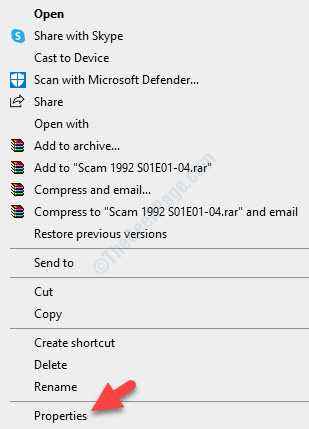
Schritt 2: Im Eigenschaften Fenster unter dem Allgemein Registerkarte, gehen Sie zum Standort Feld und prüfen Sie, ob es den richtigen Pfad anzeigt und ob er zugegriffen werden kann.
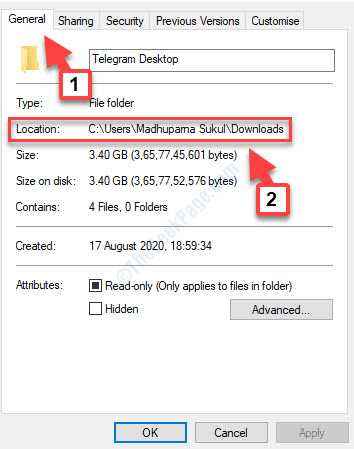
Wenn der Pfad falsch oder nicht verfügbar ist, fügen Sie das abnehmbare Laufwerk ein, um auf die Datei zuzugreifen.
Wenn der Pfad jedoch korrekt ist und er immer noch nicht funktioniert, können Sie versuchen, die Datei zu entfernen.
Methode 2: Durch Entsperrung der Datei
Schritt 1: Klicken Sie mit der rechten Maustaste auf die Datei oder den Ordner, in dem der Fehler angezeigt wird, und wählen Sie aus Eigenschaften Aus der Speisekarte.
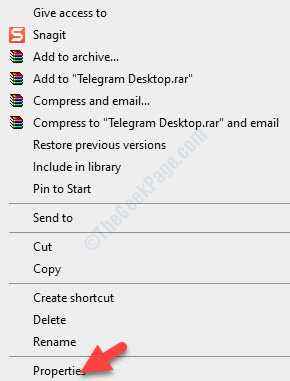
Schritt 2: Im Eigenschaften Fenster unter dem Allgemein Registerkarte, gehen Sie zum Sicherheit Abschnitt unten.
Aktivieren Sie das Kontrollkästchen neben Entsperren.
Drücken Sie Anwenden und dann OK Um die Änderungen zu speichern.
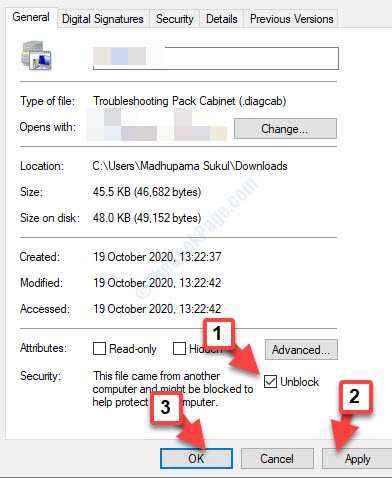
Dies sollte den Fehler beheben und Sie können jetzt die gewünschte Datei oder den gewünschten Ordner ohne Probleme öffnen. Wenn das Problem weiterhin besteht, können Sie versuchen, die Berechtigung an Administrator zu ändern.
Methode 3: Durch Ändern der Datei-/Ordnerberechtigungen in den Administrator
Bevor Sie mit dem Fix fortfahren, überprüfen Sie die Berechtigungen für die Datei/den Ordner.
Schritt 1: Klicken Sie mit der rechten Maustaste auf die Datei oder den Ordner, in dem der Fehler angezeigt wird, und wählen Sie aus Eigenschaften Aus der Speisekarte.
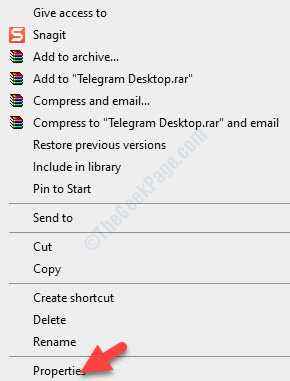
Schritt 2: Im Eigenschaften Dialogfeld, wählen Sie die aus Sicherheit Registerkarte und gehen Sie zum Feld der Gruppe oder des Benutzers Namen.
Wählen Sie nun Ihren Namen darunter und klicken Sie auf Bearbeiten.
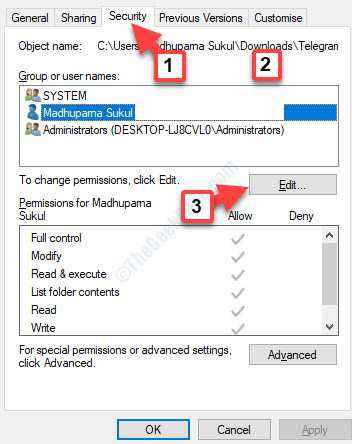
Schritt 3: Im Berechtigungen Dialogbox, gehen Sie in die Berechtigungen für Systeme Abschnitt unten und prüfen Sie, ob die gewünschten Berechtigungen in der überprüft werden Erlauben Spalte.
Schritt 4: Wenn Sie feststellen, dass die Kisten unter den Erlauben Die Spalte wird nicht überprüft, sondern bedeutet, dass Sie Berechtigungen festlegen müssen.
Drücken Sie OK zurück zum der gehen Sicherheit Registerkarte in der Eigenschaften Fenster und klicken Sie auf Fortschrittlich.
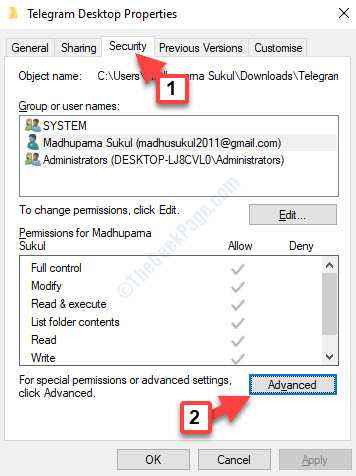
Schritt 5: Im Erweiterte Sicherheitseinstellungen Fenster navigieren Sie zur Eigentümer Abschnitt und klicken Sie auf Ändern.
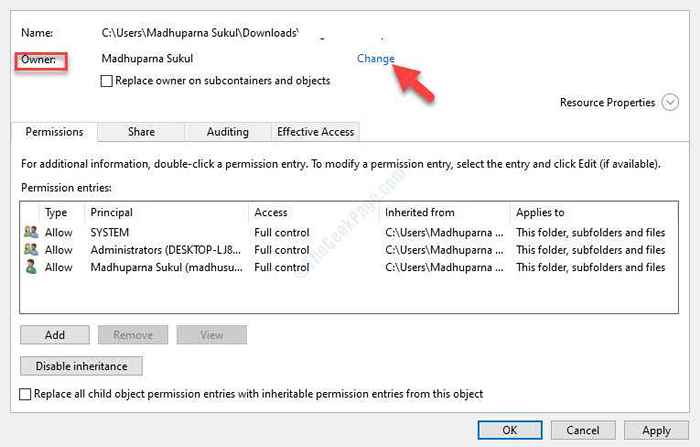
Schritt 6: Als nächstes in der Wählen Sie Benutzer oder Gruppe aus Dialogfeld, drücken Sie die Fortschrittlich Knopf unter.
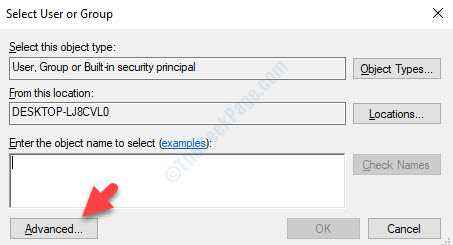
Schritt 7: Gehen Sie im nächsten Fenster zum Gemeinsame Abfragen Abschnitt und klicken Sie auf Jetzt finden.
Es wird die erzeugen Suchergebnisse unter. Wähle aus Administratoren Konto und Presse OK.
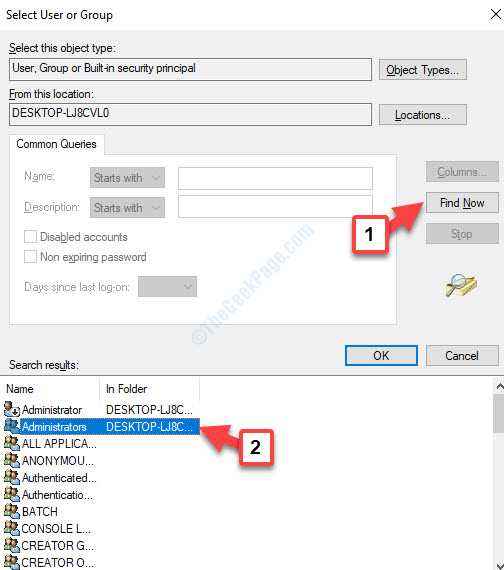
Schritt 8: Nun wieder in der Erweiterte Sicherheitseinstellungen Fenster unter dem Berechtigungen Registerkarte, klicken Sie auf Vererbung deaktivieren ganz unten.
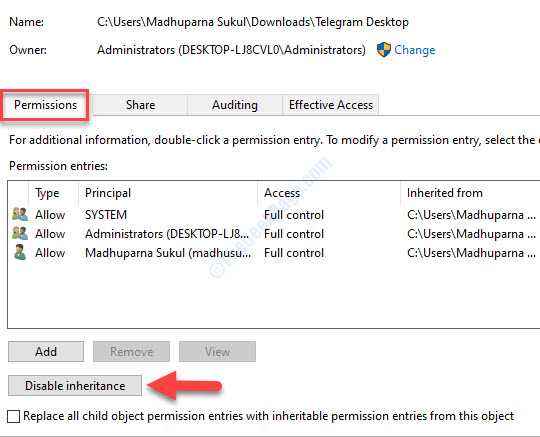
Schritt 9: Im Blockerbschaft Fenster, auswählen Erbschaftsberechtigungen konvertieren in explizite Berechtigungen zu diesem Objekt.
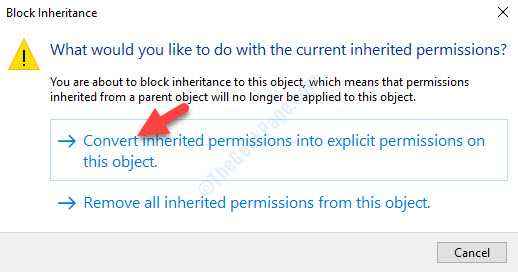
Schritt 10: Jetzt unter dem Berechtigungseinträge, wenn du siehst Leugnen neben Authentifizierte Benutzer, Doppelklicken Sie, um es zu öffnen.
Schritt 11: Gehen Sie im nächsten Fenster zum Typ Feld und setzen Sie es auf Erlauben.
Drücken Sie OK Um die Änderungen zu speichern.
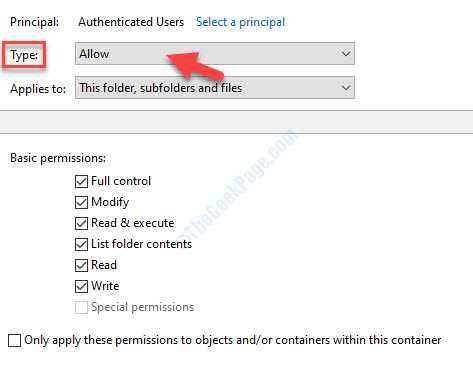
Schritt 12: Zurück in Erweiterte Sicherheitseinstellungen Fenster, drücken Sie Anwenden und dann OK Um die Änderungen zu speichern und zu beenden.
Jetzt können Sie versuchen, die Datei oder den Ordner zu öffnen, und sie sollte mit jedem Fehler geöffnet werden.
- « So können Sie einen Netzwerkkartenadapter in Windows 10 neu installieren
- Microsoft Outlook wird in Windows 10/11 Fix nicht geöffnet »

